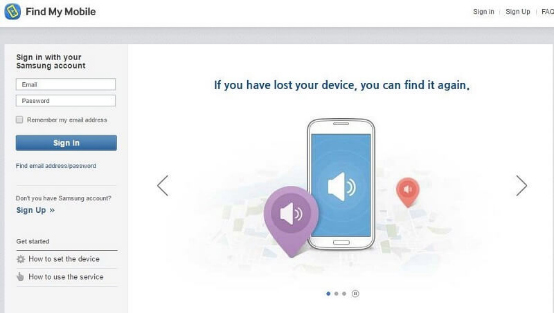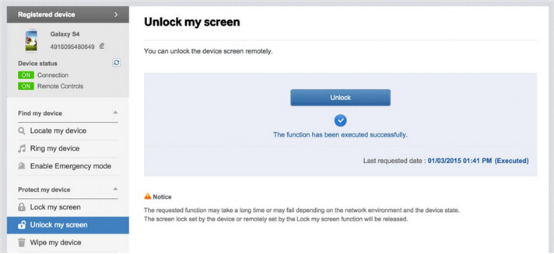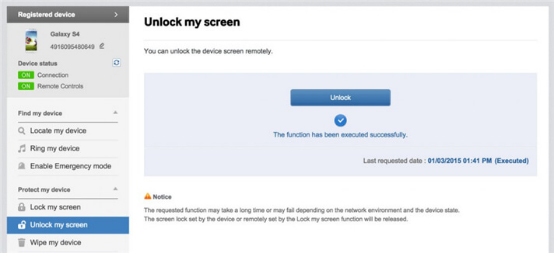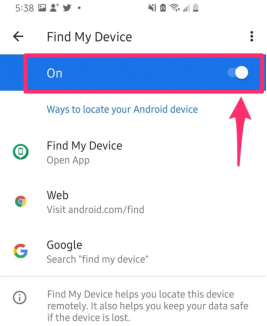È evidente dalla diffusione dell'uso degli smartphone che il telefono cellulare è diventato una parte indispensabile della nostra società. Per gli individui, è come un scrigno del tesoro che contiene informazioni importanti e personali. Abbiamo bisogno di impostare una protezione sul nostro telefono Android per impedire agli altri di controllare i nostri dati, come messaggi, registri delle chiamate e immagini. La password, il PIN, l'impronta digitale e il modello Android sono facili da impostare e sono indispensabili per proteggere il dispositivo da utenti non autorizzati in caso di furto.
Anche se la password del telefono Android è utile, presenta alcuni rischi. Ad esempio, se dimentichi la password, il PIN o il modello, sarai impotente perché non potrai accedere al tuo telefono. Un'altra situazione sfortunata si verifica quando un bambino cerca ripetutamente di sbloccare il tuo dispositivo Android con la password errata. In questo caso, il tuo telefono Android sarà bloccato.
Perché non utilizzare il ripristino alle impostazioni di fabbrica per sbloccare la password del telefono Android?
Il ripristino alle impostazioni di fabbrica è considerato la migliore soluzione per sbloccare un dispositivo Android. Tuttavia, non è una soluzione preferibile per la maggior parte degli utenti perché potresti trovarvi di fronte alla protezione del ripristino alle impostazioni di fabbrica e dovrai inserire la password che hai dimenticato. Inoltre, questo metodo cancellerà completamente i tuoi dati.
Come sbloccare la password del telefono Android senza ripristino alle impostazioni di fabbrica
- Modo 1: Migliore Soluzione - Sblocca il telefono Android senza ripristino alle impostazioni di fabbrica con PassFab Android Unlock
- Modo 2: Vale la pena provarci - Sblocca un telefono senza password utilizzando Trova il mio dispositivo
- Modo 3: Sblocca un telefono Android tramite l'account Google
- Modo 4: Rimuovi la password Android senza ripristino alle impostazioni di fabbrica tramite Trova il mio dispositivo mobile
Domande frequenti su come sbloccare Android senza ripristino
Vuoi sbloccare la password del tuo telefono Android senza ripristino alle impostazioni di fabbrica ma non sai come farlo? Nessun problema, perché sei nel posto giusto! In questo articolo, ti mostreremo come sbloccare il telefono Android senza ripristino alle impostazioni di fabbrica. Ci sono 4 modi praticabili che puoi scegliere per sbloccare il PIN, il modello, l'impronta digitale o la password del tuo telefono Android a seconda della situazione.
Andiamo a vedere.
Come sbloccare la password del telefono Android senza ripristino alle impostazioni di fabbrica
| PassFab Android Unlock | Find My Device | Google Account | Find My Mobile | |
|---|---|---|---|---|
| Indice delle raccomandazioni | ||||
| Requisiti d'uso | Solo un computer. | "Find My Device" è abilitato; il GPS è acceso sul telefono Android che sta utilizzando la versione Android 4.0 Ice Cream Sandwich o superiore; conosci l'account e la password Google. | Solo per la versione Android 4.4 e inferiore; conosci le informazioni dell'account Google. | Il tuo telefono è Samsung; conosci l'account e la password Samsung; il telefono Samsung è attivato. |
| Valutazione dei Metodi | Molto facile da utilizzare. Può risolvere il tuo problema in pochi minuti. Supporta quasi tutti i telefoni Android. | Facile da utilizzare. Supporta quasi tutti i telefoni Android. Tuttavia, il telefono deve soddisfare i requisiti d'uso. | Un metodo datato. Gli ultimi telefoni o versioni di Android non dispongono di questa opzione. | Se il telefono Samsung bloccato è attivato e conosci l'account Samsung ad esso associato, allora questo metodo vale la pena di essere provato. |
Modo 1: Migliore Soluzione - Sblocca il telefono Android senza ripristino alle impostazioni di fabbrica con PassFab Android Unlock
Se vuoi sapere come sbloccare la password di un telefono Android senza ripristino delle impostazioni di fabbrica, PassFab Android Unlock è la migliore soluzione per te. È disponibile per quasi tutti i telefoni Android, tra cui Samsung, Huawei, Xiaomi, Google, Motorola, LG, HTC e così via.
Caratteristiche chiave di PassFab Android Unlock:
- Può sbloccare il modello, il PIN, l'impronta digitale e la password di Android senza ripristino alle impostazioni di fabbrica.
- Può sbloccare i dispositivi Samsung più vecchi senza perdita di dati.
- Può sbloccare i telefoni Android con un tasso di successo del 100%.
-

-
Collega il tuo smartphone Android al computer, quindi seleziona "Rimuovi blocco schermo".

-
Clicca su "Avvia" per iniziare lo sblocco del telefono Android, e poi tocca su "Sì" per accettare i promemoria.

-
Nel giro di pochi minuti, la schermata di blocco del tuo Android sarà eliminata. Clicca su "Fatto" per completare l'operazione.

Tips:
Se il tuo telefono Android è un vecchio modello Samsung, puoi utilizzare la funzione "Rimuovi blocco schermo senza perdita di dati" per sbloccare il telefono Android senza ripristino alle impostazioni di fabbrica.
Modo 2: Vale la pena provarci - Sblocca un telefono senza password utilizzando Trova il mio dispositivo
Trova il mio dispositivo è una funzione di Google Play Protect, è semplice individuare, bloccare e cancellare i dati su un telefono smarrito o rubato da remoto. Puoi anche vedere quanto tempo di batteria rimane al tuo telefono e a quale rete Wi-Fi è attualmente collegato. È un modo gratuito che può essere utilizzato per sbloccare un telefono Android senza password.
Ma sei sicuro di poter utilizzare Trova il mio dispositivo per sbloccare il blocco modello del telefono Android senza ripristino alle impostazioni di fabbrica?
- Hai attivato Trova il mio dispositivo sul tuo telefono bloccato e associato un account Google?
- Hai abilitato il GPS sul tuo telefono per individuare la sua posizione?
- La versione di Android del tuo telefono è 4.0 Ice Cream Sandwich o successiva?
Se no, sfortunatamente, non puoi utilizzare questo metodo. Se sì, allora segui la guida dettagliata qui sotto.
Passaggi dettagliati per utilizzare questo metodo per sbloccare qualsiasi password del telefono:
- Vai al sito ufficiale di Google - Trova il mio dispositivo e accedi al tuo account Google collegato al telefono bloccato.
- Inserisci la password e clicca su "Avanti".
- Scegli "Cancella dispositivo" dalle 3 opzioni e clicca nuovamente su "Cancella dispositivo".

- Successivamente, inserisci di nuovo il tuo account Google e la password.
- Infine, clicca su "Cancella" per confermare.
Modo 3: Sblocca un telefono Android tramite l'account Google
Il terzo modo che puoi utilizzare per risolvere come sbloccare il telefono Android dopo troppi tentativi di inserimento del modello senza ripristino alle impostazioni di fabbrica è il tuo account Google associato al telefono Android bloccato. Prima di utilizzare questo metodo, assicurati di:
Requisiti per utilizzare l'account Google per sbloccare il telefono:
- Il tuo dispositivo bloccato è collegato a un account Google e conosci quest'account.
- Assicurati che il tuo dispositivo Android stia eseguendo Android 4.4 o una versione precedente.
Passaggi per utilizzare l'account Google per sbloccare il blocco del modello senza ripristino:
- Per sbloccare la password del telefono Android senza ripristino alle impostazioni di fabbrica, inserisci un PIN o un modello errato sul tuo dispositivo per 6 volte. Vedrai questa schermata e l'opzione "Hai dimenticato il modello". Tocca per procedere.
- Ti verrà data la scelta di utilizzare le credenziali del tuo account Google o rispondere a una domanda di sicurezza per sbloccare il dispositivo. Scegli "Inserisci le credenziali dell'account Google" e clicca su "Avanti".
- Inserisci semplicemente il tuo ID Gmail e la password dell'account Google collegato. Segui quindi le istruzioni visualizzate per sbloccare Android senza ripristino alle impostazioni di fabbrica.

Tips:
Se il tuo telefono Android offre un'altra opzione - "PIN di backup", puoi utilizzarla per sbloccare il telefono Android senza ripristino alle impostazioni di fabbrica. Clicca su di essa e inserisci il PIN di backup per sbloccare il telefono Android bloccato.
Modo 4: Rimuovi la password Android senza ripristino alle impostazioni di fabbrica tramite Trova il mio dispositivo mobile
Find My Mobile di Samsung è un servizio gratuito che consente di localizzare, eseguire il backup e cancellare i dati su un dispositivo mobile Samsung connesso utilizzando il tuo account Samsung.
Tuttavia, presenta alcune limitazioni quando viene utilizzato per sbloccare la password del telefono Android senza ripristino alle impostazioni di fabbrica:
- Funziona solo su dispositivi Android Samsung.
- Il tuo dispositivo Samsung deve essere stato precedentemente registrato su Find My Mobile.
- Devi conoscere le credenziali del tuo account Samsung.
Per sapere come aggirare la schermata di blocco di Galaxy S5/S7/S8/S9/S10/S20 senza ripristinare utilizzando il metodo Find My Mobile, segui i passaggi seguenti:
Passaggi dettagliati per sbloccare il telefono Samsung senza ripristino tramite Find My Mobile:
-
Vai su https://findmymobile.samsung.com/ tramite un browser web per accedere al sito ufficiale di Samsung Find My Mobile.
-
Accedi allo stesso account Samsung a cui è associato il dispositivo di destinazione.

-
A sinistra, seleziona "Sblocca il mio schermo" dalla lista delle opzioni.

-
A destra, vedrai le seguenti scelte. Conferma la tua selezione cliccando sul pulsante "Sblocca".

-
Il tuo telefono Samsung verrà sbloccato istantaneamente in pochi secondi.
Domande frequenti su come sbloccare Android senza ripristino
Q1: Come sbloccare qualsiasi password del telefono senza perdere dati?
In realtà, non c'è modo di sbloccare la password di qualsiasi telefono senza perdita di dati. Per sbloccare un telefono Android se hai dimenticato la password, la tua unica opzione è cancellare tutte le cose sul telefono, inclusa la password.
Q2: Come assicurarsi che Trova il mio dispositivo sia abilitato su Android?
Se hai accesso al dispositivo, puoi verificare se è acceso seguendo questi passaggi:
-
Apri l'app Impostazioni sul tuo smartphone.
-
Tocca l'opzione "Google".
-
Tocca "Sicurezza" dalla pagina delle impostazioni di Google.
-
Seleziona "Trova il mio dispositivo".
-
Assicurati che la funzionalità sia attivata sulla pagina Trova il mio dispositivo: il pulsante dovrebbe essere spostato verso destra.

Conclusione
Trova il modo adatto per aiutarti a risolvere come sbloccare la password del telefono Android senza ripristino alle impostazioni di fabbrica? Immagino che se scegli PassFab Android Unlock, devi pensare che sia un ottimo software! In breve, spero davvero che tu possa trovare la migliore soluzione per affrontare il problema che stai incontrando ora. Se hai altre domande, puoi lasciare commenti qui sotto.